Sådan får du Siri til at vente længere på et svar på iPhone og iPad
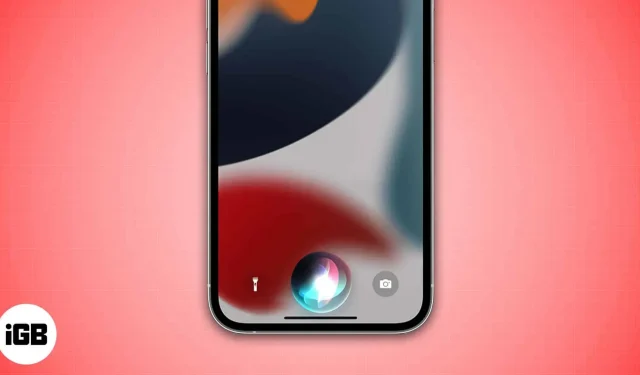
Siri er Apples standard stemmeassistent. Men det er ikke den bedste stemmeassistent med stor margen, og den har et par ulemper. Blandt mange venter Siri ikke længe nok på, at brugerne er færdige med at tale og giver svar, hvilket frustrerer brugerne.
Selvom der er en løsning på dette problem, har Apple udviklet en løsning til iPhones og iPads, der kører henholdsvis iOS 16 og iPadOS 16. Du kan manuelt øge Siri-pausetiden og indstille timeoutperioden efter eget valg. I denne artikel har jeg listet både metoderne og deres trin.
To måder at få Siri til at vente længere:
Du kan aktivere Siri med stemmekommandoer eller ved at trykke på og holde Home/Power-knappen på iPhone nede. Bemærk venligst, at iPhone-brugere med en Hjem-knap ikke vil være i stand til at kalde Siri ved at bruge tænd/sluk-knappen.
Selvom dette måske ikke er den mest bekvemme metode, virker det. Vores problem, hvor Siri begynder at arbejde på resultater, før du er færdig med din sætning, kan løses med denne metode.
Alt du skal gøre er at trykke på og holde Home/Power-knappen nede og ikke give slip, før du har dikteret hele kommandoen eller anmodningen.
Næste gang du vil spørge Siri om noget og har den luksus at holde din enhed, kan du følge disse trin. Men hvis du bruger iOS 16 og hader at bruge fysiske knapper til at aktivere “stemmeassistent”, skal du springe til næste afsnit.
2. Øg Siri-pausetiden i iOS 16 og iPadOS 16.
Aktivering af håndfri tilstand er hovedformålet med stemmeassistenter. Og hver gang du vil interagere med en stemmeassistent, i vores tilfælde Siri, giver det ikke meget mening at gøre det ved at stole på berøring. Det er derfor, vi har stemmekommandoer til at aktivere Siri.
Indtil nu har du været nødt til at stole på den tidligere metode for at øge Siris pausetid. Men takket være, at Apple lytter til kunderne, er der nu en indstilling i iOS 16, der giver dig mulighed for at øge Siris pausetid. Og sådan gør du det:
- Startindstillinger.
- Gå til Tilgængelighed.
- Rul ned og vælg Siri under Generelt.
- I sektionen Siri Pause Time kan du vælge Standard, Længere eller Længst. Standardindstillingen giver den korteste pausetid, og du må hellere vælge “Længst” eller “Længst” afhængigt af dine behov.
Når du har foretaget de nødvendige ændringer, behøver du ikke længere bekymre dig om, at Siri svarer, før du er færdig med din sætning.
FAQ
For at få Siri til at reagere eller tale langsommere, følg disse trin: Gå til Indstillinger → Tilgængelighed → Samtaleindhold → Juster skyderen Talehastighed til dine præferencer. Ikke alle kan lide den hastighed, hvormed Siri reagerer, især hvis din iPhone/Siri-standardsprog ikke er dit modersmål.
Endelig en, der lader dig tale uden at afbryde midtvejs
Når du vil stille et meget langt spørgsmål, skal du sørge for at bruge “tryk og hold hjem/afbryderknappen”-indstillingen, da du kan aktivere Siri på præcis det tidspunkt, du vil have den til at lytte til dig. Hvis du har andre spørgsmål om dette, så lad os det vide i kommentarerne nedenfor, så vender vi tilbage til dig med en løsning så hurtigt som muligt.



Skriv et svar